
今回は、ニッチな情報をお届けします。
働き方が変わりつつある世の中で、会社支給のパソコンを持参している人も多いのではないでしょうか。
筆者もそのひとりで、且つオフィスに固定デスクがない、いわゆるフリーアドレスのため、パソコンを持ち運ぶのが日常的です。
そんな時に意外と邪魔になるのがACアダプタ。単体ではそれほどの重さではありませんが、コードが太かったり、硬かったりなにかとわずらわしいもの。
できるだけ荷物を少なくしたいという方のためにも、シンプリストである筆者が今回検証した結果をみなさんに共有いたします。
それではさっそくみていきましょう。
Dell LatitudeのACアダプタは持ち運びには向いていない
会社で使用するパソコンを自由に選択できる人はオプション選択も簡単ですが、支給品を使わなければならない一般の人は、意外と荷物に苦労されていると考えます。
冒頭でもお話したとおり、筆者も会社支給のパソコンDell Latitude 7390を使用しなければなりません。


パソコン本体は、そこそこ薄型(16.86mm)で重さ(重量1.17kg)も軽い部類に入りますが、いかんせん毎回ACアダプタを持参するのが煩わしく感じます。

こちらが純正のACアダプタです。わずらわしい理由は以下のとおり。
- ケーブルが長い
- ケーブルが太い
- ケーブルが2本に分かれる
- ジャックとACアダプタ本体が一体化していため外せない
一昔前に比べればACアダプタも薄く・軽くなりましたが、それでも荷物になることは変わりません。
ACアダプタをもう1台追加してみる?
ACアダプタという荷物を持たない一番簡単な解決策は、もう1台同じACアダプタを購入して、自宅と職場にそれぞれ置いておくこと。
ただこの場合、ACアダプタに汎用性はなく、それを自宅に置いて一部の場所が占有されるのはいただけません。
Dell LatitudeのUSB Type-Cは給電できるのか?
いろいろ試行錯誤する中で、ふと思いついたのがUSB-C(Type-C)での給電方法。
Dell Latitude 7930には本体左側にUSB-Cが1ポート搭載されています。

このUSB-CはDisplay Port対応とのこと。
Dell公式のオーナーズマニュアルを読む限りでは、下記のように記載されています。
Type-C USB 3.1 Gen 1 DisplayPort(オプションでThunderboltに対応)
引用:Dell Latitude 7390 オーナーズマニュアル
また同じくDell公式サポートにはDisplay Portについてこう書かれています。
最大100ワットの電源供給を可能にします。
引用:Dell サポート技術情報文書
つまり、Display Port対応のUSB-Cということは電源供給機能があるわけで、ポートの場所も電源プラグのすぐ隣に位置しているということはもしかして外部から給電できるのでは?
という考えから、実際に検証してみることにしました。
※あくまでも個人の実証実験で、Dellの公式サポートとは関係ありません。
USB Power Delivery(PD)充電器を購入してみた
実験にあたり、最初に購入したUSB Power Delivery(USB-PD)の充電器はこちら。

AUKEY 65W PD Wall Chargerです。
USB-C / USB-Aの2ポートで65WクラスのUSB-PD充電器としてはかなり小型のタイプ。
ただこちら、いつの間にかAmazonでの取り扱いがなくなってしまいました。小型でもプラグが折りたためるので良かったのですが残念です。
下記でご紹介しているタイプはUSB-Cが2ポートあるバージョンです。
レビューも書いていますので参考までに。
現在筆者がメインで使用しているPD充電器はこちら、定番のAnkerです。
こちらもレビュー記事がありますので参考に。
念のためケーブルも100W / 5A対応のこちら、NIMASO USB Type-Cケーブルにしました。長さは1mです。

実際にUSB-PD充電器からUSB-C経由で充電してみた
実験のため、パソコンをしばらくバッテリーのみで運用後、USB-PD充電器からUSB-C経由でパソコン本体に接続。
はたして実際に充電されるのでしょうか?
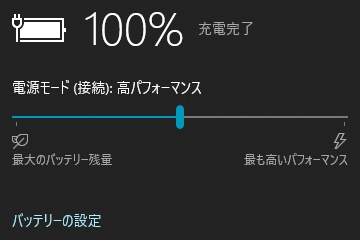
おお!見事充電できました!!
40%まで低下したバッテリーを見事100%まで充電できています。また充電スピードも純正のACアダプタと遜色ありません。
その後も念のため数日間、充電を何度か実験してみましたがまったく問題はありません。
充電しながらパソコンをフルパワーで動かしても、給電が間に合わないということもなく、日常の用途で困ることはほぼないといえるでしょう。
その後、1年以上Anker 65W充電器 Nano II 65W(PD Charger USB-C)とNIMASO usb-c to usb-c ケーブルで会社のパソコンやiPad mini 6、その他機器を充電していますがまったく問題はありません。
すべての充電環境をこれひとつでカバーできるので非常に便利になりました。
USB-PD充電器でパソコンに充電する際の注意点
USB-PD充電器でパソコンに充電する場合、注意するポイントがあります。
これはDell Latitudeに限ったことではなく、USB-PD充電器でパソコンに充電する際の仕様の問題となります。
供給電力をクリアしているか
そもそも利用するUSB-PD充電器がきちんと供給電力をクリアしている必要があります。
Dell Latitude 7390の純正のACアダプタの定格出力は65W。そのためUSB-PD充電器も65W以上が推奨です。

今回筆者が購入したAUKEYのUSB-PD充電器は65W。

上の写真にも記載がありますが、USB-Cポート単体で利用する場合、最大「20V×3.25A=65W」で供給することが可能です。
ここがクリアできていないと、十分に、もしくはまったく充電ができない可能性があります。安定した充電をするならば定格出力は容量にあったものを選びましょう。
「低速のUSB充電ケーブルが接続」ってなに?
充電中、パソコン画面に「低速のUSB充電ケーブルが接続されています」という警告が出る場合があります。
原因として、ポートを複数台利用していて電力不足になっている可能性があります。
筆者が購入したUSB-PD充電器も、2ポート同時で使用すると電力が分散されるためか、警告画面が出てきました。
この場合、USB-PDとパソコンは1対1で繋げて、充電が完了するまで他のポートの使用は控えましょう。
1ポートあたりの電力出力を確認
他にも気をつけなければならないポイントとして、1ポートあたりの電力出力=供給量です。
USB-PDの定格出力が1ポートあたりの数値なのかポート全体の合計数値を指しているのかで、その性能はまったく異なります。
下記の製品で例を挙げてみましょう。
- USB-C:20V × 2.25A = 45W
- USB-A:5V × 4A = 20W
- 合計最大出力:65W
USB-PD充電器全体の最大出力は65Wとなりますが、個別のポートで見ると、USB-Cが単独で最大45W、USB-Aは20Wとなります。
この機器の場合、ひとつのデバイスへの給電は最大45Wとなるので、65W必要なDell Latitude 7390には出力不足できちんと給電されません。
USB-PD充電器を購入する場合は最大出力が機器全体の合計なのか、単独ポートの出力なのかを必ず確認するようにしましょう。
他のDellパソコンでもで使える?
USB-Cを使った給電方法ですが、同じDell Latitude 7390でも筆者が使用しているクラムシェルタイプではなく、2-in-1(コンバーティブル)は、最初からUSB-CのACアダプタがオプションで用意されているので問題なく利用できるでしょう。
目安として、Dellの公式サイトでオプションに「USB-Cタイプ」のACアダプタが選択肢にあれば問題ないと考えられます。
どうしても心配な方はDellのサポートに確認してみましょう。最近のモデルであれば最初からUSB-CタイプのACアダプタが利用できます。

まとめ
今回はニッチな情報として、Dell Latitude 7930のACアダプタをUSB-Cで充電する方法と、あわせてUSB-PDの注意点をご紹介しました。
純正のACアダプタから、軽量・コンパクトなUSB-PD充電器になり、荷物が少なく軽くなった点は、実際の重さ以上に気分が軽やかになり、個人的に大変満足しています。
万人にオススメしたいところですが、あくまでも自己責任で対応できる方にのみ、参考にしていただければ幸いです。
なお、今回の検証も含めて、他のパソコンでもUSB-C充電ができるかどうかは当ブログでは一切保証できかねます。
実際に試してみたい方は、一度メーカーに確認するか、もしくはあくまでも個人の責任において検証、挑戦してみてください。

購入したUSB-PDで、iPhone 13 miniもiPad mini 6ももちろん充電できます


ブログ村に参加しています。よろしければポチッとお願いします。
にほんブログ村
ブログ村の住人の方は、こちらから相互フォローしませんか?




